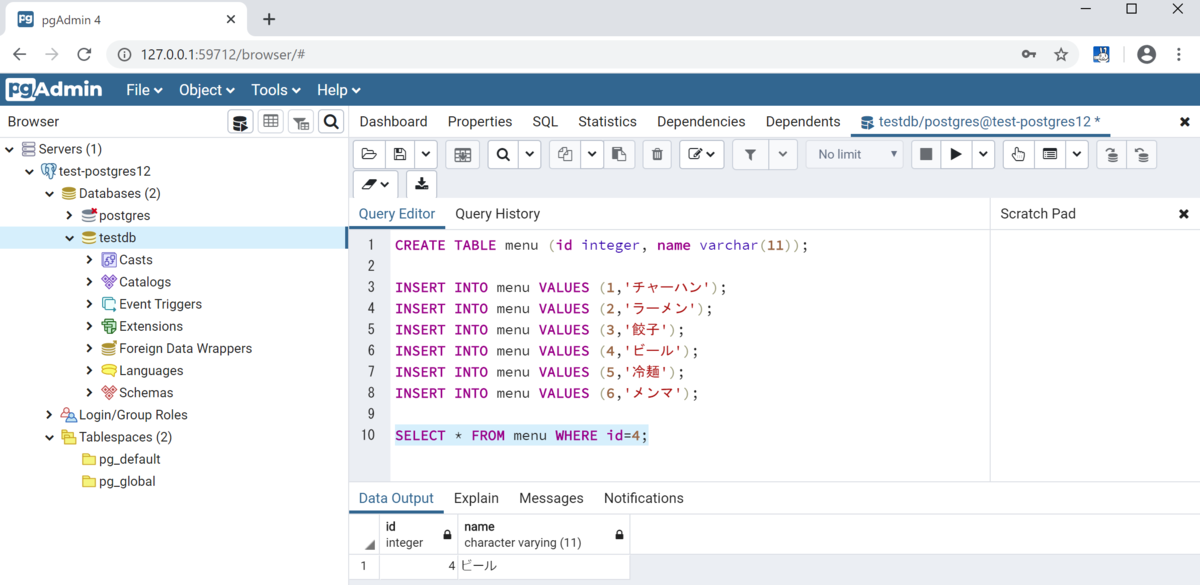こんにちは、LinuCエバンジェリストこと、鯨井貴博@opensourcetechです。
今回は、PostgreSQL12をDockerコンテナで動作させるメモです。
①コンテナイメージの取得
docker pull postgres
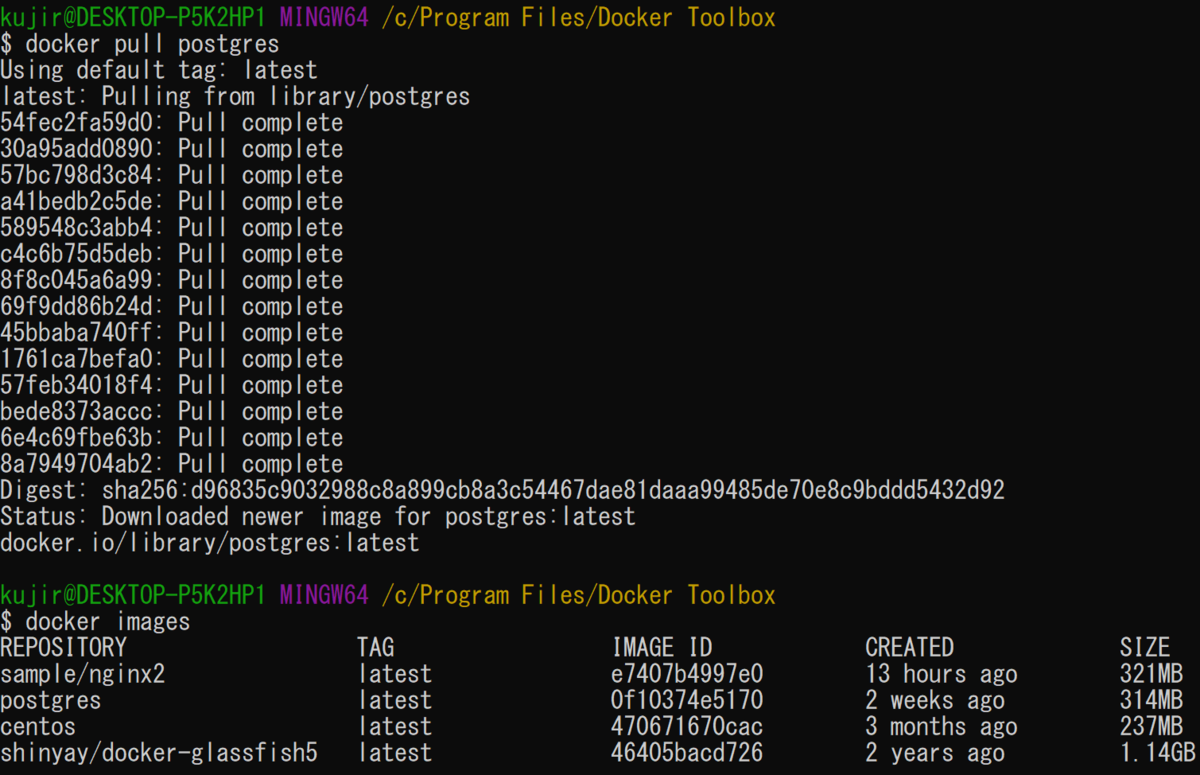
このコマンドで、PostgreSQLの正式コンテナイメージの最新版が取得できます。
https://hub.docker.com/_/postgres
②コンテナの起動
docker run --name test-postgresql -e POSTGRES_USER=postgres -e POSTGRES_DB=testdb -e POSTGRES_PASSWORD=postgres -p 54
32:5432 -d postgres
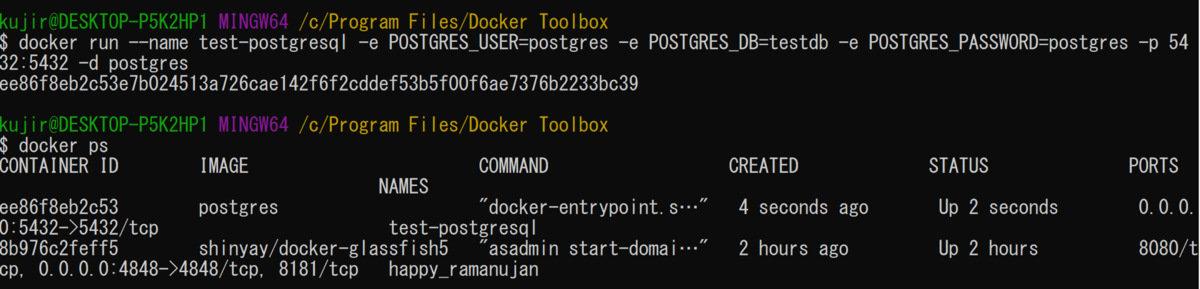
コマンドの中で「-e」オプションを使って指定しているのは、PostgreSQLのパラメータです。
POSTGRES_USER:DB接続に使うユーザ
POSTGRES_PASSWORD:ユーザのパスワード
POSTGRES_DB:接続するデータベース名
③起動確認
PostgreSQLの起動確認ですが、pgAdminというGUIツールを使います。
以下より、利用しているOSにあったものをダウンロードし、インストールします。
インストール後 pgAdminを起動すると、ブラウザ経由でGUIが開きます。
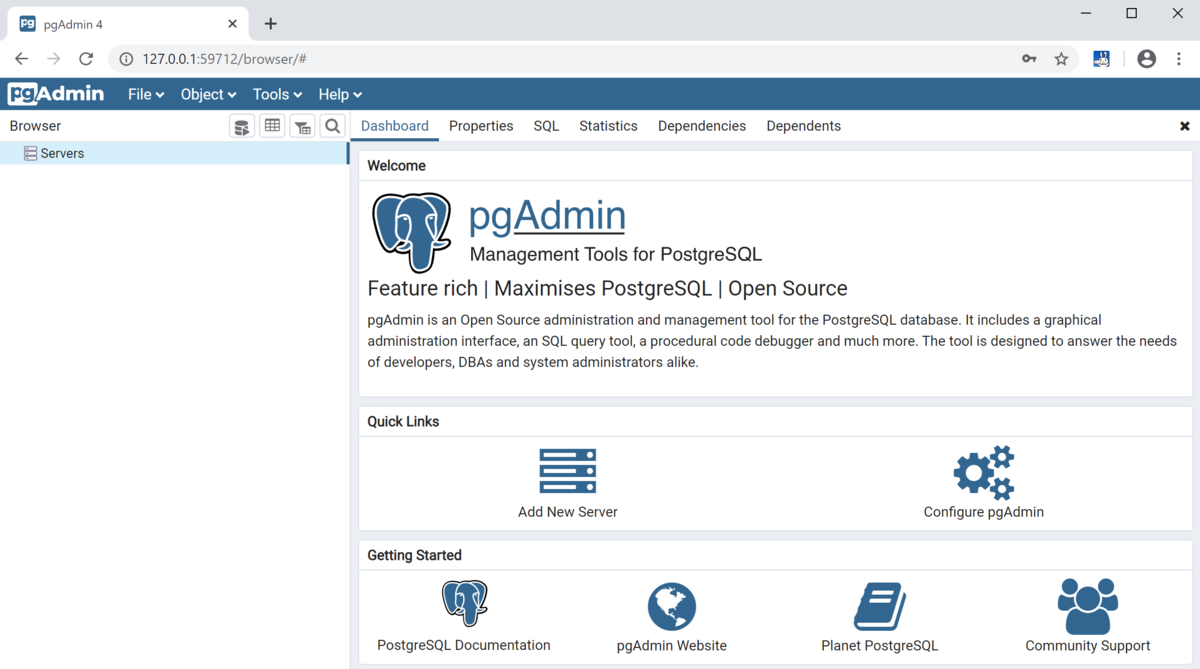
④管理対象のDBサーバの追加
「Add New Server」から管理対象DBサーバを追加します。
Generalタブで、Nameを入力(任意)。
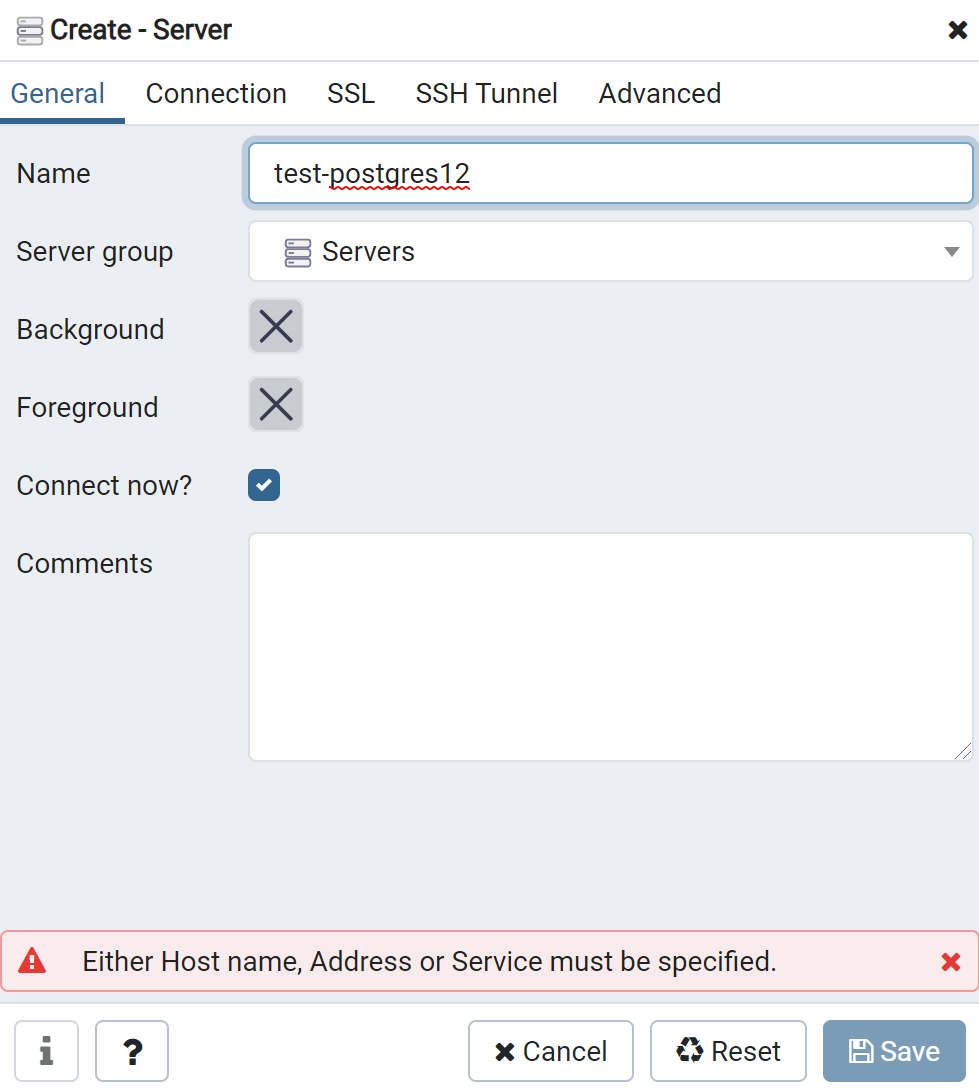
続いて、IPアドレス・Port・接続するデータベース・ユーザ名・ユーザのパスワードなどを入力し、Saveをクリックします。

⑤DB確認
管理対象DBサーバを追加できたら、GUI左側にその情報がツリー状で追加されます。
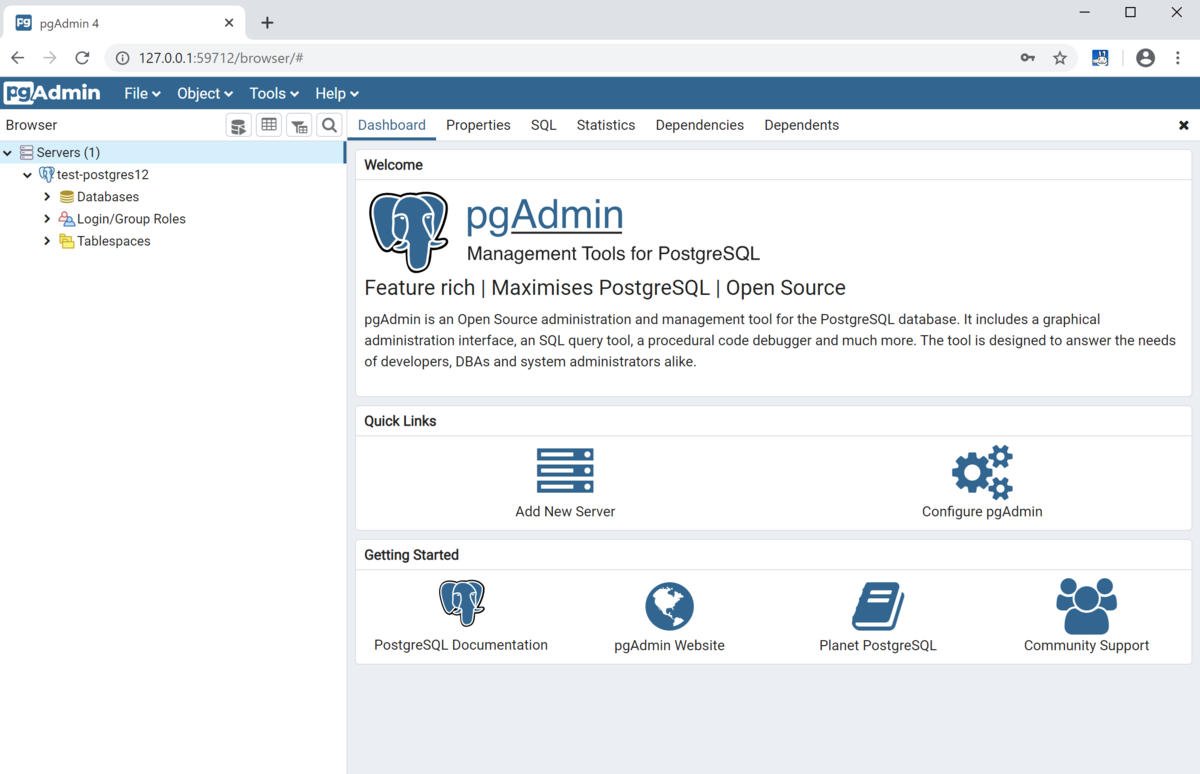
ツリーを広げていくと、今回用意したtestdbというデータベースの存在が確認でき、クリックすると各種ステータスを見ることが出来ます。

また、左上にある「Query Tool」というところをクリックすると、SQLを実行できます。

テーブル作成するSQL「CREATE TABLE menu (id integer, name varchar(11));」を書き、実行アイコンをクリックすると、実行されます。

データの投入「INSERT INTO menu VALUES (1,'チャーハン');」など。

データ検索「SELECT * FROM menu WHERE id=4;」